Monday vs Asana:終極項目管理對決
已發表: 2020-05-29最近關於遠程工作福利的研究表明,80% 的求職者不會接受沒有提供一定程度靈活性的公司或小型企業的工作機會。
事實上,在過去幾年中,至少在某些時候提供遠程工作能力的職位的求職人數增加了 30% 以上。
像 Monday.com 和 Asana 這樣的團隊協作軟件將在相反時間表上工作的員工聯繫起來。 任務分配和管理、中央文件存儲、實時通知以及與 Trello 或 Github 等其他協作工具的集成等功能改善了內部溝通並加快了項目時間表。
但是哪個項目管理工具贏得了星期一與體式的戰鬥?
下面的 Monday.com 與 Asana 的頭對頭比較評估了哪個工具具有更好的個人功能以及哪個工具整體上更好。
您應該在項目管理工具中尋找什麼?
為了更好地評估 Monday 與 Asana,您需要了解在項目管理軟件中尋找的基本功能。
任務和看板視圖
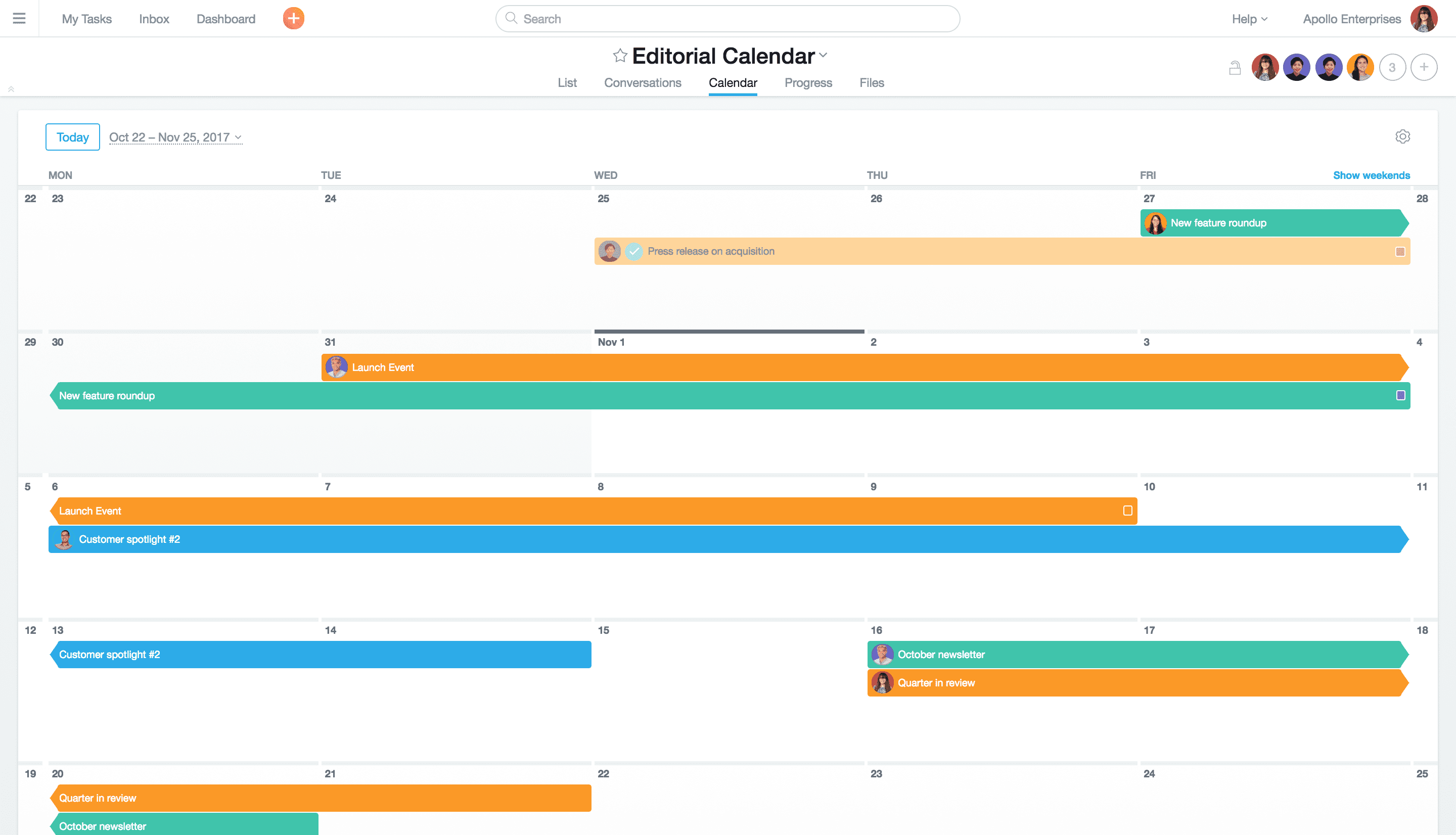 板和任務視圖允許用戶選擇他們希望查看當前任務、項目和即將到來的截止日期的方式。
板和任務視圖允許用戶選擇他們希望查看當前任務、項目和即將到來的截止日期的方式。
熱門觀點包括:
- 清單/待辦事項清單格式
- 看板視圖
- 甘特圖/時間線視圖
- 日曆視圖
- 地圖/位置視圖
任務管理和任務更新功能
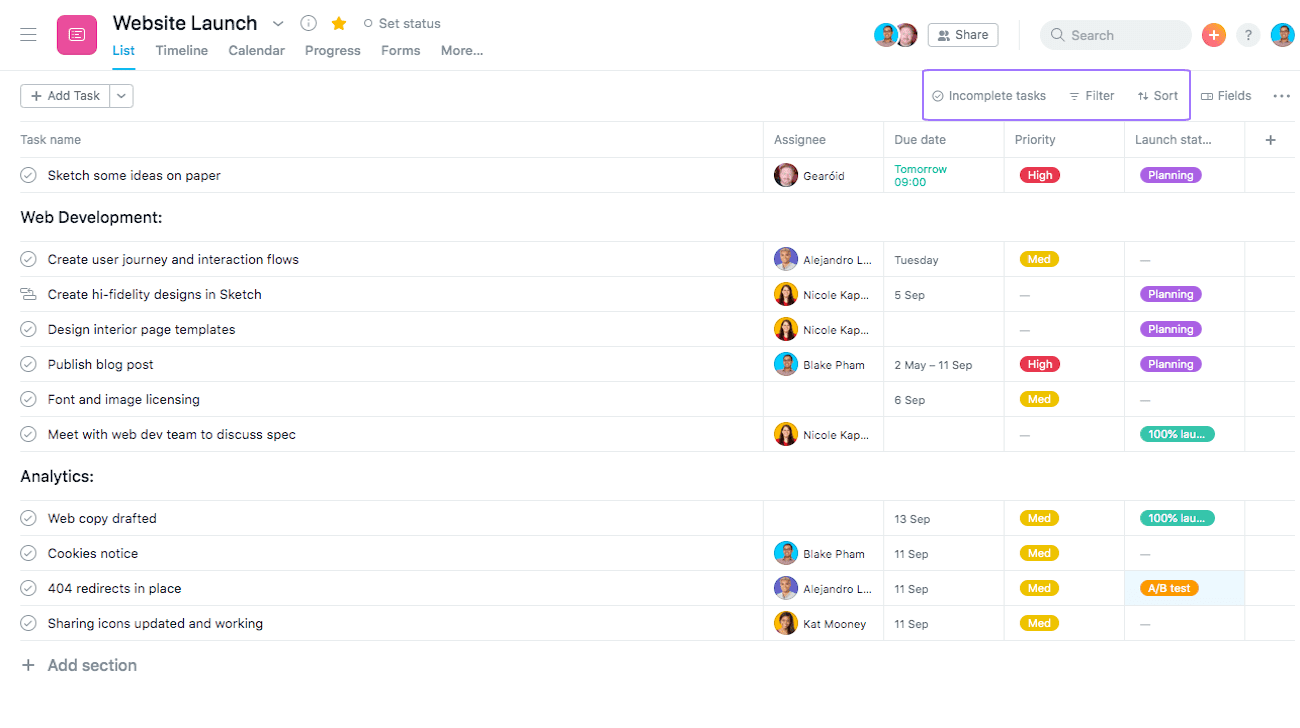 項目經理和團隊成員都需要關於單個任務和團隊範圍項目的分配和狀態的實時更新。
項目經理和團隊成員都需要關於單個任務和團隊範圍項目的分配和狀態的實時更新。
在評估 Monday vs Asana 時要尋找的重要任務管理功能包括:
- 分配任務截止日期
- 分配子任務
- 設置任務依賴
- 將多個用戶分配給一項任務
- 任務標記
- 優先任務
- 批准任務
- 任務時間跟踪
狀態更新功能應包括將任務標記為“進行中”、“完成”、“卡住”或“等待”的能力。
這些更新可幫助團隊領導識別瓶頸、調整截止日期、評估員工生產力,甚至重新平衡工作負載。
團隊溝通工具
項目管理軟件需要提供本地團隊溝通工具或與流行的溝通平台(如 Zoom 或 Zoom 替代品)集成。
在評估 Asana 與 Monday 時要尋找的溝通功能包括:
- 聊天消息
- 公共和私人對話板
- 能夠評論任務
- 能夠標記團隊成員
- 能夠與客人分享項目
文件共享和編輯
為了防止團隊成員不得不通過電子郵件不斷地發送和接收文件,項目管理工具應提供應用內文件共享和編輯。
它們還應該為與特定格式相關的所有文件提供一個中心位置(有時稱為“文件視圖”。)
該軟件還需要允許員工上傳和編輯多種文件類型,如 Adobe PDF、JPEG、文檔和電子表格。
軟件集成
最後,工作流管理工具必須與團隊溝通軟件或您的團隊已經使用的免費在線協作工具集成。
流行的軟件集成包括:
- 網絡會議/視頻通話軟件
- 網絡研討會平台
- 聊天消息工具,例如頂級 Slack 替代品
- 營銷工具
- 文件創建/共享應用程序
- 電子郵件平台
- 電子商務平台
比較星期一與體式功能
為了更好地評估 Monday 與 Asana,您需要對 Monday.com 與 Asana 進行正面對比,比較基本功能如何相互疊加。
板視圖格式
板是用戶創建和分配任務、上傳文件、發送筆記以及決定是否使板可共享或完全私有的地方。 每個用戶都可以設置他們的視圖偏好,並可以在 Monday vs Asana 的不同視圖和板格式之間切換。
什麼是 Monday.com 版塊?
Monday.com 公告板是虛擬公告板,用戶可以在其中發佈公告、共享文件和分配任務。 Monday.com 的最大優勢之一是它提供的用戶友好的看板/視圖格式的數量,以及可能的看板定制水平。
週一的標準界面是看板視圖,它充當一系列虛擬便簽。
Monday.com 還包括一個全公司範圍的看板,任何人都可以在其中發佈公告。
其他 Monday.com 董事會意見是:
- 甘特圖
- 每週、每月、每日日曆視圖
- 文件視圖
- 清單視圖
- 顯示餅圖、百分比、條形圖的數據視圖
- 位置視圖
Monday.com 還包括列視圖,用戶可以在其中指定:
- 項目截止日期
- 任務狀態
- 用於資源管理的數字數據
- 關鍵字標籤
- 任務評分
- 團隊分配
- 世界時鐘欄(顯示團隊成員時區)
下面的視頻提供了一種有用的方式來更好地了解 Monday.com 提供的不同視圖格式。
Asana 提供什麼觀點?
Asana 沒有提供像 Monday.com 那樣多的看板視圖,這意味著它提供了更簡潔的用戶界面,但犧牲了自定義選項。
它的默認格式是它的清單視圖,但它提供了四個額外的視圖。
Asana 的棋盤視圖選項包括:
- 看板視圖
- 甘特圖
- 日曆視圖
- 任務進度視圖
Asana 還提供公司範圍的董事會,以及可共享和私人董事會。 它還允許用戶根據截止日期或受讓人過濾任務。 下面的視頻提供了 Asana 板類型的視覺比較。
Monday 和 Asana 都提供了預製的板/項目模板,並且都有一個應用程序範圍的搜索欄,使用戶可以輕鬆找到特定的項目和任務。 然而。 Monday.com 提供的看板格式比 Asana 提供的更多,並且可以更好地控制哪些人可以查看特定看板,哪些人不能查看特定看板。
獲勝者:星期一.com
任務管理功能
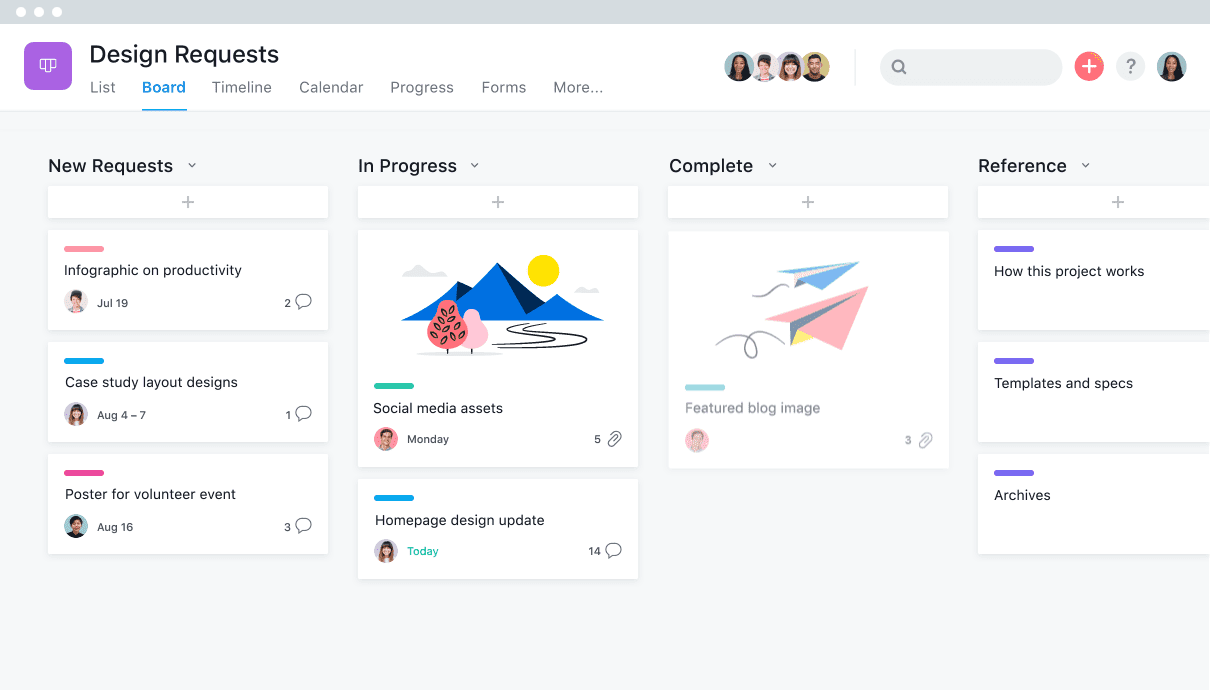 Asana 提供了許多 Monday.com 沒有的任務管理功能。
Asana 提供了許多 Monday.com 沒有的任務管理功能。
雖然它允許任務相關性、優先級和子任務創建,但它還提供了“任務里程碑”功能。 此功能有助於將長期項目分解為幾個不同的“目標”,從而輕鬆規劃需要幾個月才能完成的項目。 可以在里程碑下創建單個任務,就像在單個項目下一樣。
Asana 的 Portfolio 工具讓項目經理可以查看各個團隊成員的任務數量和項目進度。 這可以防止員工倦怠並加快項目時間表。 Asana 還允許僅評論工作流、任務自動化和任務批准功能。
Monday.com 包括任務相關性、任務優先級、子任務創建和重複任務。 它還允許用戶設置任務“緊急”級別。
然而,它的任務管理功能相對於 Asana 的最大優勢是可以將多個用戶分配給 Monday.com 中的一項任務。 在 Asana 中,只能為一個用戶分配特定任務,但可以參與項目的團隊成員數量沒有限制。
即使有這個優勢,Asana 仍然具有更好的任務管理功能,尤其是當涉及到哪些功能可以通過免費或更實惠的計劃訪問時。
獲勝者:體式
團隊協作和溝通功能
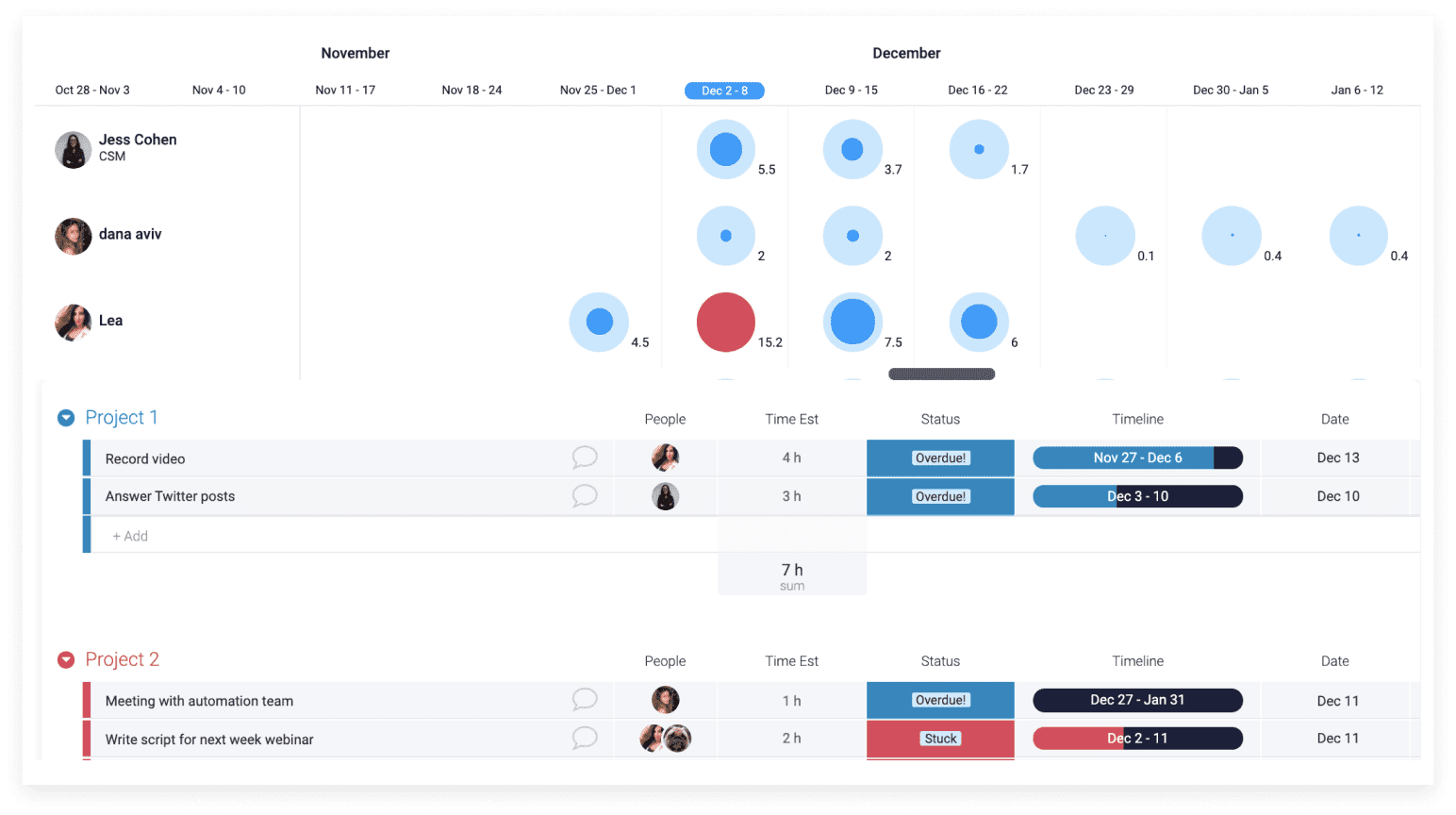 雖然 Asana 和 Monday.com 都沒有提供本地聊天工具,但它們提供了其他方式來與團隊成員快速溝通和協作。
雖然 Asana 和 Monday.com 都沒有提供本地聊天工具,但它們提供了其他方式來與團隊成員快速溝通和協作。
Monday.com 的頂級團隊協作功能包括:
- 實時活動提要
- 公共討論區
- 投票工具
- 團隊調查
- 顏色編碼系統
- 自動提醒電子郵件
- 自動通知
- 時間追踪工具
- 任務評論
- 表單創建工具
- 來賓協作
Asana 的團隊協作和溝通功能包括:
- 團隊對話板
- 任務評論
- 自動通知
- 項目描述部分
- 評論的“喜歡”按鈕
- 來賓協作
- 任務的“關注”功能
- 隱藏團隊創建
雖然 Monday.com 和 Asana 提供了許多相同的團隊溝通和協作功能,但 Monday.com 稍微好一點,因為它提供了對任務進行顏色編碼和進行團隊範圍內的民意調查/調查的能力。
獲勝者:星期一.com
您可以在 Monday.com 和 Asana 中共享和編輯文件嗎?
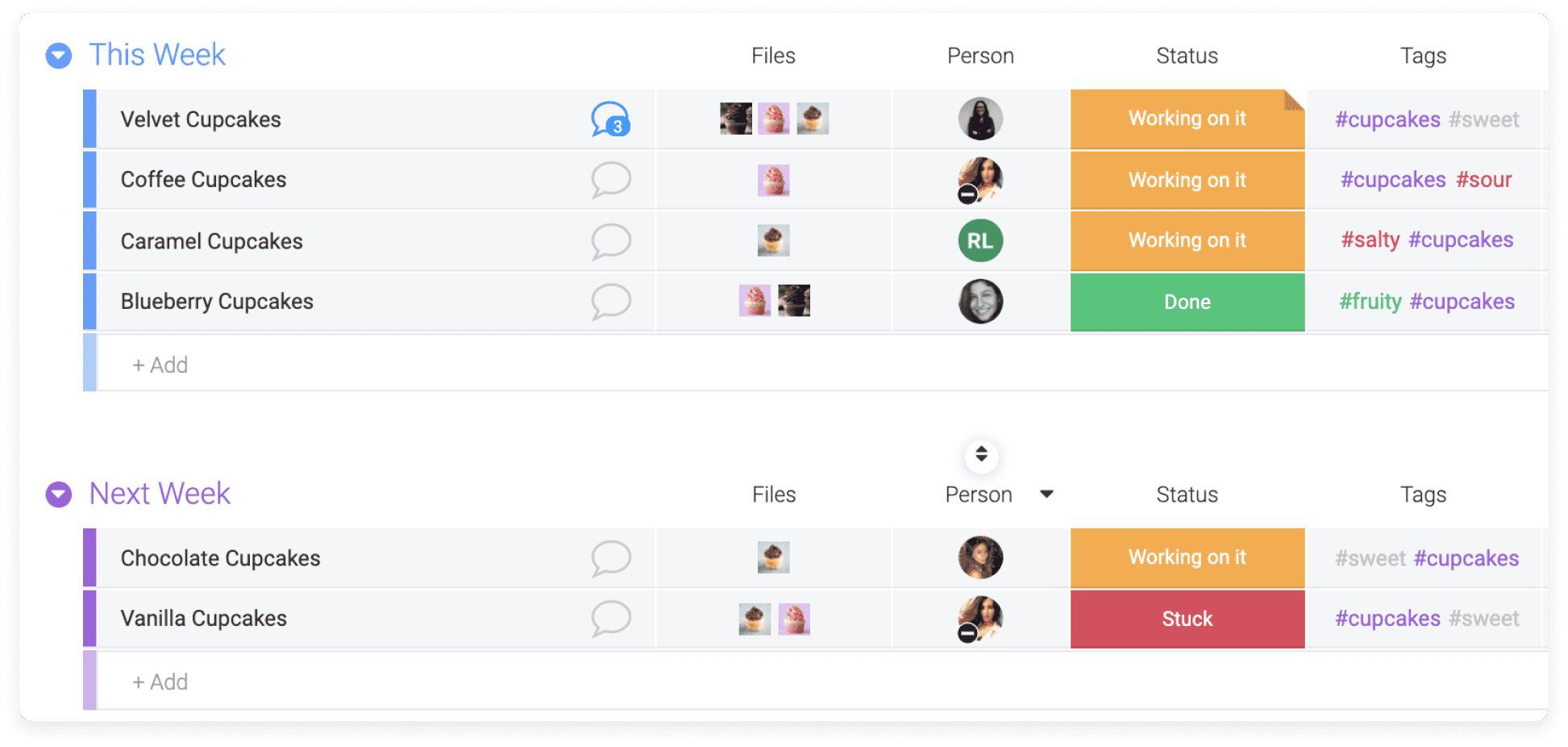 Monday.com 允許實時的應用內文件上傳、共享和編輯。
Monday.com 允許實時的應用內文件上傳、共享和編輯。
也可以將文件直接存儲在 Monday.com 並將它們固定到特定的任務和項目板上。 任何有權訪問該版塊的人都可以共享和編輯文件,並且編輯會自動同步。 Monday.com 支持多種文件類型,包括圖像、視頻和文檔。
坦率地說,與週一相比,Asana 的文件共享系統相形見絀。 在 Asana 中沒有本地共享文件的方式,因此用戶必須集成 Dropbox 或 Google Drive 才能訪問、編輯和共享文件。
獲勝者:星期一.com
Monday.com 與 Asana 軟件集成
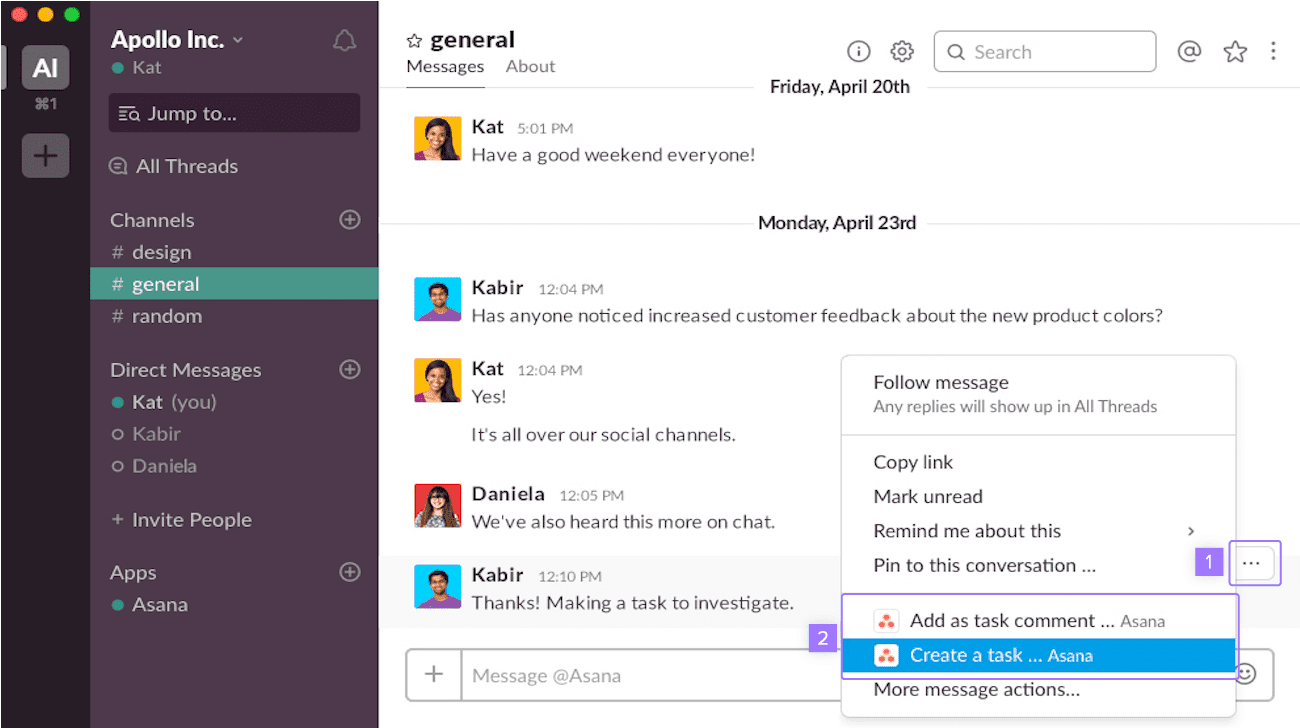 Monday.com 和 Asana 都提供了同樣強大的集成數量。 兩者之間的真正區別在於這些集成的可訪問性。
Monday.com 和 Asana 都提供了同樣強大的集成數量。 兩者之間的真正區別在於這些集成的可訪問性。

Monday.com 不允許在其付費基本計劃中進行任何應用程序集成,並通過其更昂貴的付費計劃提供分層數量的應用程序集成。
雖然 Asana 的免費基本計劃和負擔得起的高級計劃限制了用戶可以訪問的應用程序集成的數量和種類,但它們並沒有完全消除集成作為一種選擇。
Asana 還有一個專門的應用程序目錄,而在撰寫本文時,Monday.com 還沒有。 這兩種工具也有 API 自定義選項,但 Monday.com 的 API 仍處於測試階段。 因此,除了基本的團隊溝通工具外,嚴重依賴小眾應用程序的大型或小型團隊應該選擇 Asana。
Monday.com 和 Asana 都與:
- G 套件
- 辦公室 365
- 銷售隊伍
- 吉拉
- 飛漲
- 郵件黑猩猩
- 微軟團隊
- 投遞箱
- 谷歌日曆
- 谷歌云端硬盤
- 郵箱
- 外表
- 扎皮爾
基於集成訪問的成本以及 Monday.com 還沒有應用程序目錄或完全可操作的 API 的事實,Asana 顯然是這裡的贏家。
獲勝者:體式
用戶體驗
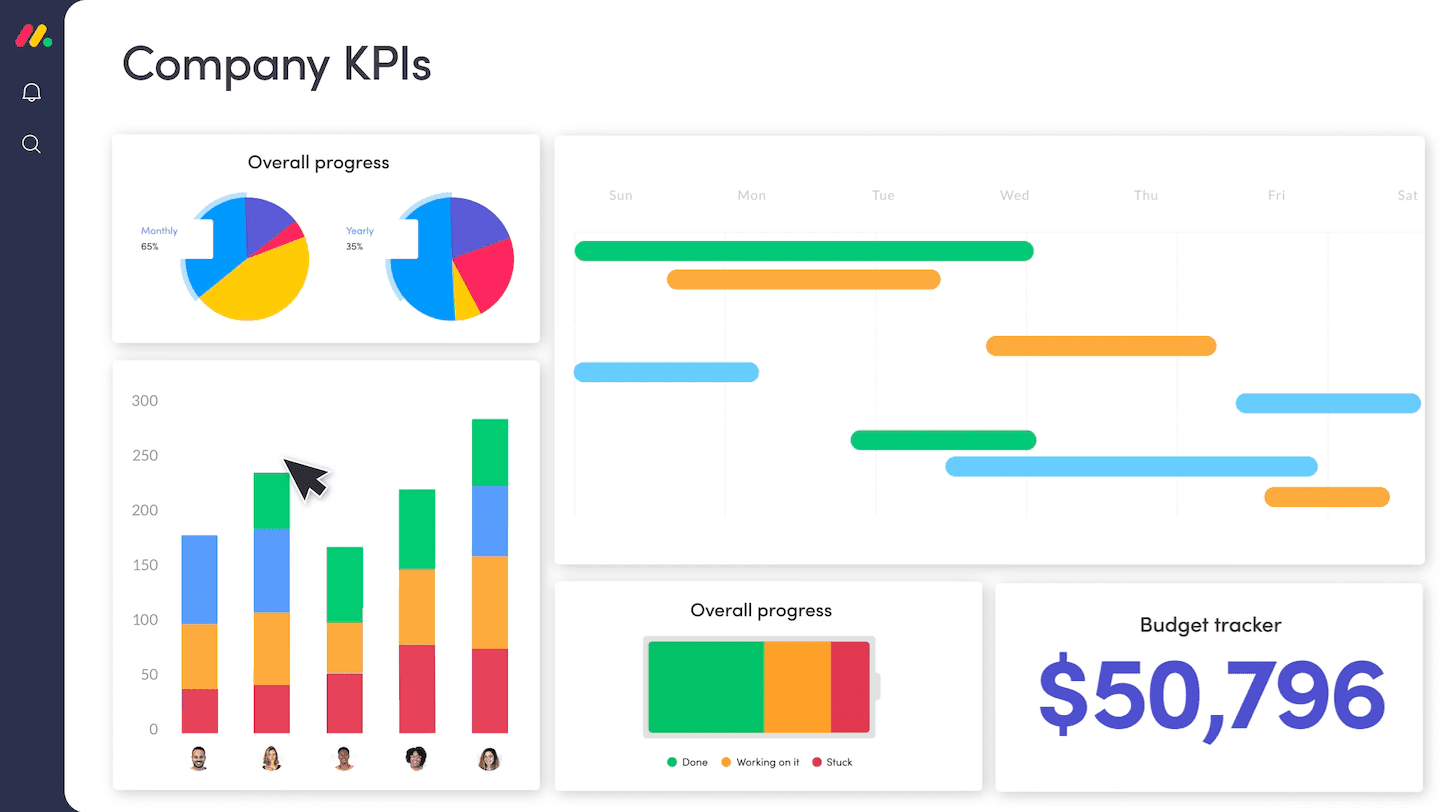 Asana 的用戶評論將其界面描述為直觀且不擁擠,並且經常提到其易用性。
Asana 的用戶評論將其界面描述為直觀且不擁擠,並且經常提到其易用性。
對 Asana 的評論還經常提到,他們喜歡能夠在任務/子任務上添加註釋和評論,而不是必須私下給受讓人發消息或發送電子郵件。 Asana 的“待辦事項”列表格式似乎是最受用戶歡迎的視圖,緊隨其後的是日曆視圖。 用戶還表示,每日項目通知和通過電子郵件發送的每日任務列表大綱有助於他們保持進度。
關於 Asana 最一致的抱怨是用戶不能將多個人分配給一項任務。 用戶還希望改進 Asana 的導出功能和文件存儲系統。 許多人還發現 Asana 定價和計劃的結構令人困惑。
Monday.com 用戶最常稱讚該工具無需使用多個應用程序和協作平台即可完成工作。 他們還表示,他們受益於對任務和項目進行顏色編碼的能力,並且 Monday.com 提供的定制水平是無與倫比的。
Monday.com 用戶還表示,他們可以從客戶電話支持團隊獲得快速幫助,而且他們很少遇到任何停機時間或加載 Monday.com 的問題。 Monday 還提供了大量視頻教程,清楚地解釋瞭如何使用他們的軟件。
然而,Monday.com 用戶不喜歡它不提供免費版本的事實,並且大多數人對最實惠的基本計劃不滿意。 他們還經常提到過度擁擠的界面和有限的自動化功能可能會導致混亂和沮喪。
獲勝者:體式
移動應用
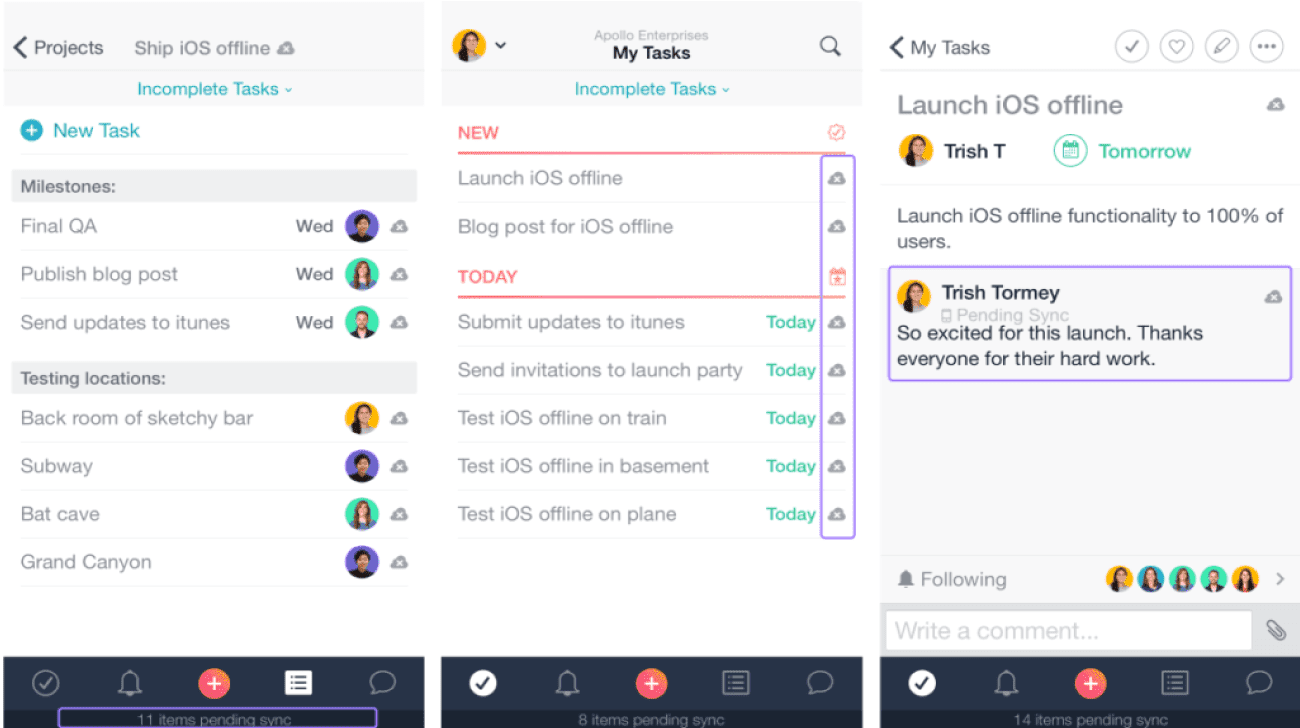 Monday.com 和 Asana 都提供與 Apple iOS 和 Android 兼容的移動應用程序。
Monday.com 和 Asana 都提供與 Apple iOS 和 Android 兼容的移動應用程序。
Asana 的移動應用程序包括:
- 實時推送通知
- 任務創建/分配
- 任務優先級
- 任務評論
- 任務審批
Asana 的移動應用程序不提供強大的文檔可訪問性和編輯選項,並且不提供與其桌面版本相同數量的查看選項。
Monday.com 的移動應用程序包括:
- 董事會訂閱
- 可定制的實時推送通知
- 董事會創建
- 任務狀態更新
- 與免費的屏幕共享應用程序集成
- 清單視圖
- 用戶標籤/提及
- 實時數據同步
- 任務評分
雖然與桌面版本一樣,Monday.com 的移動應用程序可能會過於擁擠,但它提供的桌面版本比 Asana 的移動應用程序更好。
獲勝者:星期一.com
Monday.com vs Asana 定價和計劃
雖然比較週一與體式成本不應該是您決定的唯一因素,但下面的價格比較表和有關免費計劃的信息將幫助您確定哪個選項提供最佳價值。
Asana 有免費版本嗎?
Asana 相對於 Monday.com 的最大優勢在於它免費向用戶提供基本計劃。 與許多其他免費版本的團隊管理軟件不同,基本計劃不會吝嗇基本功能。
它還提供其高級計劃的 30 天免費試用,而其他工具的試用僅持續一到兩週。
但是請注意,按年計費是支付 Asana 的唯一方式——沒有按月支付的選項。
Monday.com 有免費版本嗎?
雖然 Monday.com 提供 14 天免費試用,但在撰寫本文時,Monday.com 沒有免費版本。
對於許多公司來說,缺乏免費版本和相對較短的免費試用期是使用 Monday vs Asana 的最大障礙。
但是,Monday.com 的定價比 Asana 的定價要靈活一些,因為它讓用戶有機會在按月或按年計費之間進行選擇,每年的計費可為公司節省 18%。
星期一 vs 體式定價層
Asana 總共提供四個計劃:基本、高級、商業和企業。
付費計劃要求在總共 30 個用戶以下購買 5 個用戶,在 31 個及以上用戶購買 10 個用戶。
Monday.com 還提供四種計劃:Basic、Standard、Pro 和 Enterprise,定價從 5 到 200+ 不等。
| 特徵 | Monday.com 基本計劃 | Monday.com 標準計劃 | Monday.com 專業計劃 | Monday.com 企業計劃 | 體式基本計劃 | 體式高級計劃 | 體式商業計劃 | 體式企業計劃 |
| 成本 | 8 美元/月 39 美元/年 | 10 美元/月 49 美元/年 | 16 美元/月 79 美元/年 | 聯繫 Monday.com 獲取定價 | 自由 | 10.99 美元用戶/月 | 24.99 美元用戶/月 | 聯繫 Asana 了解價格 |
| 用戶數 | 從 5-200+ 中選擇塊 | 從 5-200+ 中選擇塊 | 從 5-200+ 中選擇塊 | 從 5-200+ 中選擇塊 | 最多 15 個用戶 | 無限制,30 歲以下 5 個用戶塊購買,30 歲以上 10 個用戶塊購買 | 無限制,30 歲以下 5 個用戶塊購買,30 歲以上 10 個用戶塊購買 | 無限制,以 5 個用戶為一組購買 |
| 訪客訪問 | 不能與客人共享板 | 可與 4 位客人共享板 | 無限板共享 | 無限板共享 | 沒有客人 | 無限免費客人 | 無限免費客人 | 無限免費客人 |
| 董事會意見 | 看板視圖 | 時間線、日曆、圖表和地圖視圖 | 時間線、日曆、圖表和地圖視圖 | 時間線、日曆、圖表和地圖視圖 | 列表、日曆和看板視圖 | 列表、日曆、板和時間線視圖、自定義字段、創建私人項目 | 列表、日曆、板、工作量和時間線視圖、自定義字段、創建私人項目 | 列表、日曆、板、工作量和時間線視圖、自定義字段、創建私人項目 |
| 集成 | X | 每月 250 次集成 | 每月 25,000 次集成 | 每月 250,000 次集成 | 基本應用程序集成 | 基本應用程序集成 | 高級應用集成 | 高級應用集成,阻止原生集成 |
| 儲存空間 | 5GB 存儲空間 | 50GB 存儲空間 | 無限存儲 | 無限存儲 | 需要應用集成 | 需要應用集成 | 需要應用集成 | 需要應用集成 |
| 任務依賴 | ✓ | ✓ | ✓ | ✓ | X | ✓ | ✓ | ✓ |
| 子任務創建 | ✓ | ✓ | ✓ | ✓ | ✓ | ✓ | ✓ | ✓ |
| 將多個用戶分配給一項任務 | ✓ | ✓ | ✓ | ✓ | X | X | X | X |
| 本機時間跟踪工具 | X | X | ✓ | ✓ | X | X | X | X |
| 預製項目模板 | ✓ | ✓ | ✓ | ✓ | ✓ | ✓ | ✓ | ✓ |
| HIPAA 合規性 | X | X | X | ✓ | X | X | X | X |
| 單點登錄 | X | X | X | ✓ | X | ✓ | ✓ | ✓ |
哪個更好:Monday.com 還是 Asana?
對於正在尋找項目管理工具的項目經理,Asana 是我們為周一與 Asana 對決的獲勝者而選擇的,這些工具主要用於連接按不同時間表工作的遠程團隊成員。
雖然 Monday.com 提供了高水平的定制和眾多視圖選項,但它更適合試圖跟踪大量需要大量外部協作的同時進行的、高度詳細的項目的內部團隊。
Asana 是一個簡單的項目管理工具,它更專注於確保單個團隊成員完成分配給他們的任務,以便項目能夠向前推進。 團隊協作仍然在 Asana 中進行,但只有在個別團隊成員完成任務之後。
想知道在您做出最終決定之前,Asana 如何與其他項目管理工具相媲美嗎?
我們對 Basecamp 與 Asana 的頭對頭比較調查了 Asana 的功能與有史以來第一個創建的工作流管理平台之一相比的優勢。
